iPhone や iPad は定期的にアップデートされ、新機能が追加されています。この新機能をいち早く試したい場合は、ベータ版をインストールしましょう。ただし、ベータ版は不具合があるのが常なので、使っていない iPhone や iPad にインストールするのがおすすめです。
Apple Beta Software Program とは?
iPhone や iPad にベータ版をインストールするには、Apple Beta Software Program(アップル ベータ ソフトウェア プログラム)への登録が必要です。これは、アップルが提供するプログラムで、一般ユーザーが正式リリース前のプレリリースソフトウェア(ベータ版)を試用できる仕組みのこと。
このプログラムを通じて、ユーザーは新しい機能や変更点をいち早く体験できるのがメリットです。例えば、注目の生成 AI「Apple Intelligence」は、日本だと iOS 18.4 で使えるようになるという話。ですので、春になる前にベータ版をインストールしておけばいち早く試せます。ちなみに 2025年 1月 22日現在、iOS 18.3 のベータ版が配布されています。
ただし、ベータ版は開発途中のソフトウェアなので、ほぼ確実に不具合が残っています。そのため、普段使っているメインの端末へのインストールは NG。使っていない iPhone や iPad で試すのが賢明です。
また、ベータ版は機密情報と見做されているので、ベータ版のスクリーンショットを公開したり、情報をネットに流すのは NG なので注意が必要です。
ベータ版をインストールする
ベータ版をインストールするには、Apple Beta Software Program のサイトで登録を行ってから、端末で操作を行います。ここでは iPhone の画面で説明しますが、iPad でも手順は同様です。
ベータ版をインストールする前に、必ずバックアップを取ってください。バックアップがあれば、万が一のトラブルが発生しても、データを元に戻せます。
まず、Apple Beta Software Program にアクセスします。
サイトを開いたら、画面の中にある「登録」をタップします。
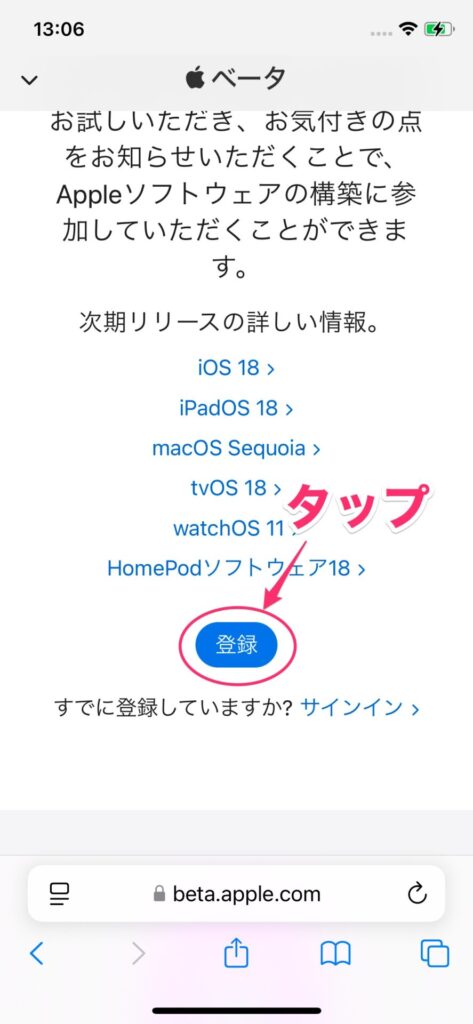
サインインの画面が表示されるので、生体認証(Face ID または Touch ID)かパスワードでサインインします。
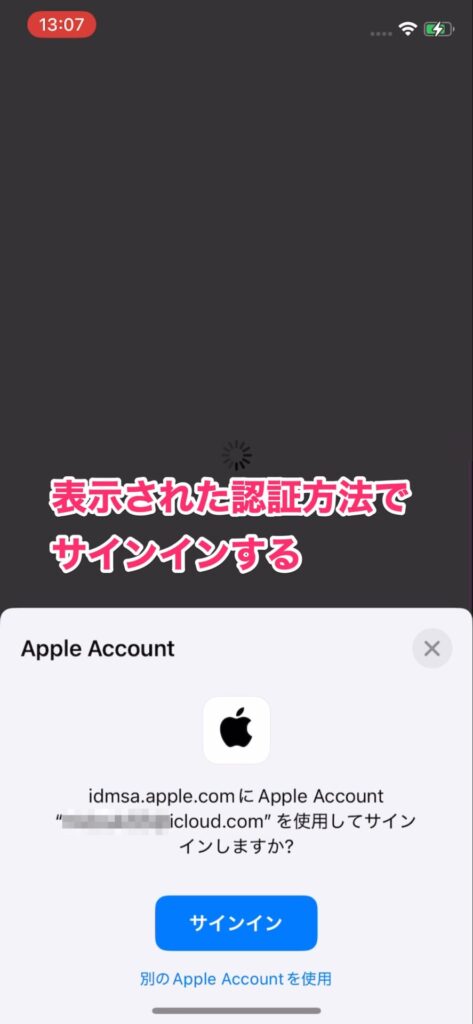
サインインすると利用規約が表示されるので、内容を確認の上、「同意する」をタップします。
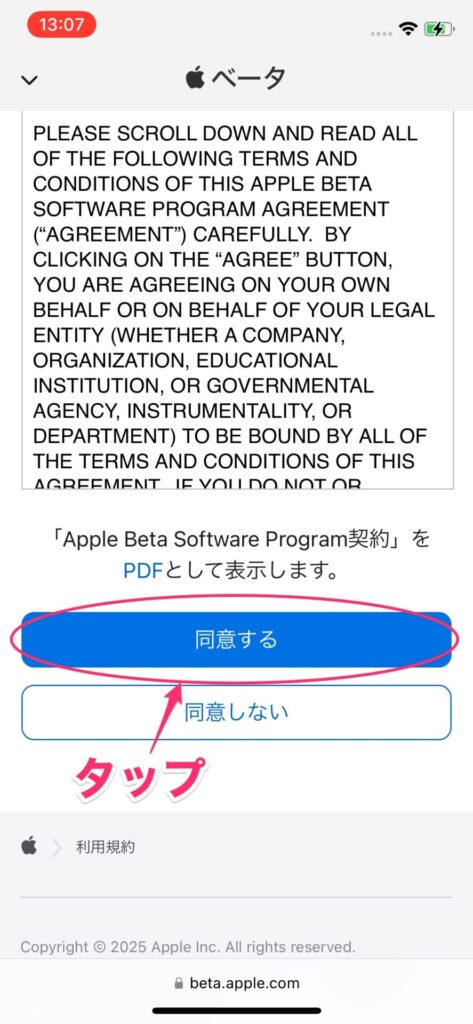
次の画面の中央あたりにある「お使いの iOS デバイスを登録」と書かれたリンクをタップします。
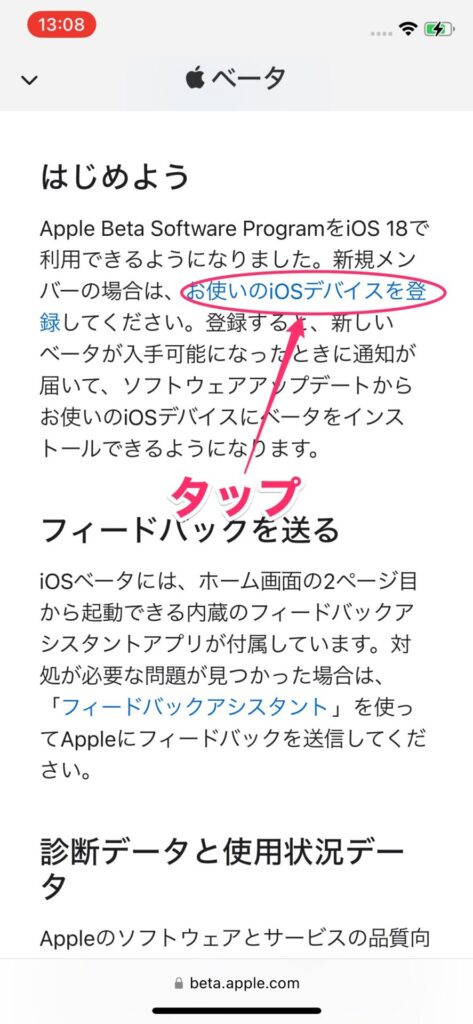
次の画面の中央あたりにある「ベータアップデートを開く」をタップします。
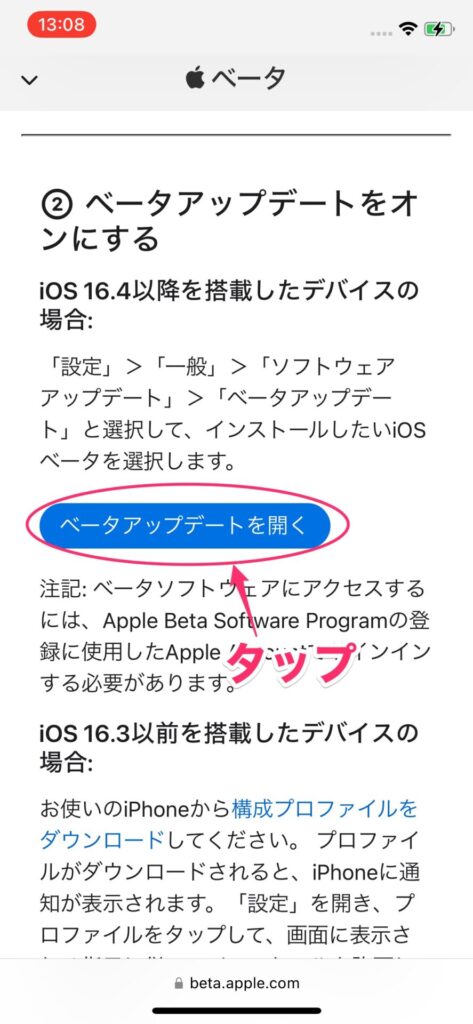
ベータアップデートの画面が表示されるので、インストールするベータ版のバージョンを選択し、「戻る」をタップします。
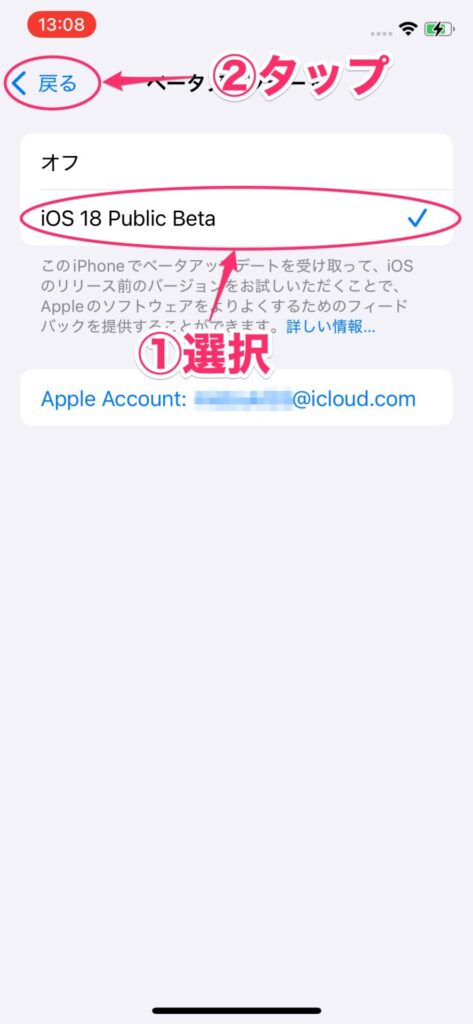
ソフトウェアアップデート画面が表示されるので、「今すぐアップデート」をタップします。これでベータ版がインストールされます。
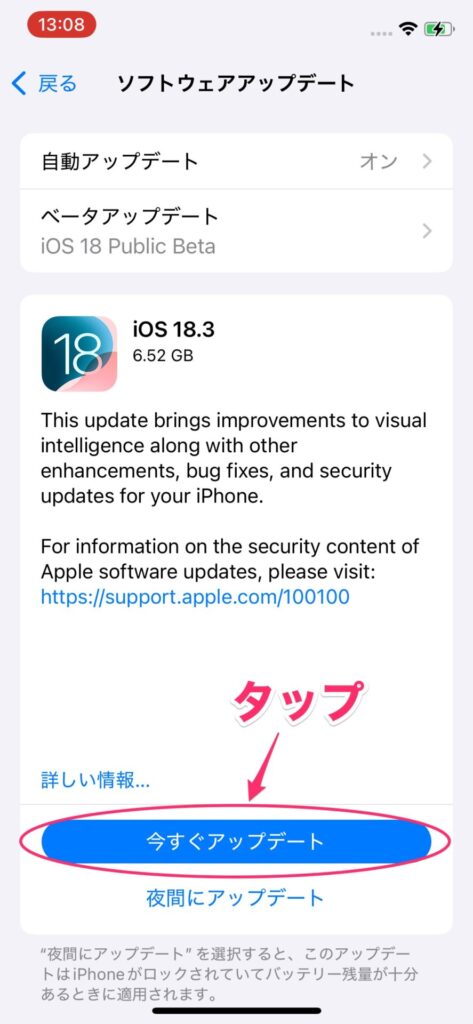
まとめ:最新の機能を試したい人はサブ端末にインストール
ここでは紹介していませんが、Mac や Apple Watch などの端末もほぼ同様の手順でベータ版を試すことができます。基本的に Apple Beta Software Program はアップル製品のすべてのベータテストが行えるものと考えてしまって問題ありません。
今は生成 AI がなくてはならないものになりつつありますが、アップルの生成 AI「Apple Intelligence」は、春頃に日本語版がリリースされる予定です。もちろん、これ以外にも新機能が使えるようになるはずなので、最新の機能をお試ししたい人は、ベータ版をインストールしておくのがおすすめですね。
ただし、前述したように不具合は確実にあるので、必ずサブ端末にインストールしてください。またバックアップもお忘れなく。




